|
Распродажа
Соглашение
Молодая команда

Интернет-компания по продаже картриджей awella.ru
Вот уже более 26 лет наша компания успешно занимается продажей расходных материалов для оргтехники, продаем картриджи для копировальных аппаратов (для бизнеса : на Canon, HP, Epson, Brother, Samsung, Kyocera, Xerox, Panasonic, Minolta, Lexmark, OKI, Pantum, Ricoh, Toshiba) и бумаги для офисной техники по всей России, покупаем картриджи.
Мы предоставляем для своих клиентов:
консультации, гарантию, программу бонусов, быструю доставку в том числе и бесплатную доставку до удобной клиентам транспортной компании, более 1250 пунктов выдачи по всей России, выписку счета, экономию, сервис.
|
Обзор принтера Xerox Phaser 3020
Вид спереди
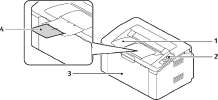

|
1
|
Выходной лоток
|
|
2
|
Панель управления
|
|
3
|
Лоток для бумаги 1
|
|
к
|
Опора выходного лотка
|
|
5
|
Верхняя крышка
|
|
б
|
Картридж
|
|
7
|
Направляющая ширины бумаги
|
Вид сзади

Порт USB
Разъем питания
Варианты комплектации аппаратов
|
Компонент
|
Phaser 3020BI
|
|
Лоток для бумаги 1 (на 150 листов)
|
Стандарт
|
|
Выходной лоток (на 100 листов)
|
Стандарт
|
|
Сетевая печать
|
He установлено
|
|
AirPrint
|
Стандарт
|
|
Google Cloud Print
|
Стандарт
|
|
USB-накопитель
|
Стандарт
|
|
USB-хост
|
Не установлено
|
|
Wi-Fi
|
Стандарт
|
|
Wi-Fi Direct™
|
Стандарт
|
Панель управления
На панели управления находятся кнопки для управления функциями принтера.
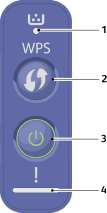
|
|
|
1
|
|
Индикатор тонера: отображает состояние тонера. При недостаточном уровне тонера начинает мигать. Когда тонер заканчивается, индикатор начинает светиться.
|
|
2
|
|
WPS: настраивает соединение по беспроводной сети без компьютера. Лист конфигурации: нажмите и удерживайте эту кнопку в течение приблизительно 10 секунд, пока зеленый световой индикатор не начнет медленно мигать. Предоставление информационного отчета/отчета о периоде использования: нажмите и удерживайте эту кнопку в течение приблизительно 15 секунд, пока не загорится зеленый световой индикатор. Печать вручную: если при настройке драйвера принтера вы выбрали лоток ручной подачи в качестве источника, нажимайте эту кнопку каждый раз при загрузке листа бумаги в лоток.
|
|
wps
|
|
|

Питание: отключает питание или выводит аппарат из спящего режима.
Индикатор состояния: отображает состояние аппарата.

Включение питания аппарата
Кнопка питания расположена на панели управления. Разъем шнура питания расположен с задней стороны аппарата.
1. Подключите шнур питания переменного тока к аппарату и к электрической розетке. Шнур питания должен быть подключен к заземленной розетке.
2. Нажмите кнопку питания на панели управления.
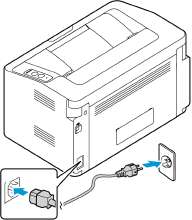
Энергосбережение
Данный аппарат оборудован усовершенствованной системой экономии энергии, обеспечивающей сокращение энергопотребления, когда аппарат не находится в режиме активного использования. Когда принтер не получает данных в течение продолжительного периода времени, включается режим Энергосбережение, и энергопотребление автоматически сокращается.
Нажмите кнопку питания, чтобы вернуть аппарат в обычный режим.
Программное обеспечение
После настройки аппарата и его подключения к компьютеру необходимо установить программное обеспечение для принтера. Программное обеспечение для ОС Windows и Macintosh поставляется на компакт-диске в комплекте с аппаратом. В комплект поставки входит следующее ПО:
|
|
|
ПО принтера
|
Windows
|
• Драйвер принтера: устанавливается для полного использования функциональных возможностей принтера. • Xerox Easy Print Manager (EPM): удобное сочетание в одном месте доступа к настройкам аппарата, среде печати, настройкам/функциям и запуску приложений, например CentreWare Internet Services.
Примечание. Для изменения настроек принтера необходимо выполнить вход в систему.
• Программа настройки беспроводного подключения: Чтобы настроить беспроводное подключение, при установке можно воспользоваться программой настройки беспроводного подключения Wireless Setting, которая автоматически устанавливается вместе с драйвером принтера. • Программа SetIP: сервисное приложение, позволяющее выбрать сетевой интерфейс и вручную настроить адреса для использования с протоколом TCP/IP.
|
|
ПО принтера
|
Linux
|
• Драйвер принтера: устанавливается для полного использования функциональных возможностей принтера.
|
|
ПО принтера
|
Macintosh
|
• Драйвер принтера: устанавливается для полного использования функциональных возможностей принтера. • Программа SetIP: сервисное приложение, позволяющее выбрать сетевой интерфейс и вручную настроить адреса для использования с протоколом TCP/IP.
|
Информационные страницы
Этот параметр позволяет пользователю распечатать следующие отчеты:
|
|
|
Конфигурация
|
Этот отчет включает сведения о настройке аппарата, в том числе серийный номер, IP-адрес, установленные опции и версию программного обеспечения.
|
|
Демонстрационная страница
|
Демонстрационная страница распечатывается для проверки качества печати.
|
|
Свед. о матер.
|
Печать страницы со сведениями о расходных материалах.
|
|
Настройка сети
|
В данном списке приведена информация о сетевых подключениях и конфигурации аппарата.
|
|
Счетчик использования
|
Данный список показывает число отпечатков, сделанных на аппарате. В список включены следующие категории: • Всего отпечатков • Черно-белых отпечатков • Отпечатков при обслуживании • Листов
|
Отчет о конфигурации
Отчет о конфигурации содержит перечень сведений о принтере, таких как настройки по умолчанию, сетевые настройки, включая IP-адрес, и настройки шрифта. Приведенная на этой странице информация помогает конфигурировать сетевые настройки принтера, просматривать счетчики страниц и параметры системы.
Печать отчета о конфигурации:
Нажмите и удерживайте кнопку WPS в течение 10 секунд. Зеленый световой индикатор будет мигать, затем загорится сплошным светом, а потом снова начнет мигать. Отпустите кнопку.
IP-адрес принтера можно узнать в отчете о конфигурации. Адреса IPv4 и IPv6 содержатся в полях «IPv4» и «IPv6» в разделе «Установка сети» отчета о конфигурации.
Помимо этого, отчет о конфигурации можно распечатать с помощью служб CentreWare Internet Services, нажав Состояние > Печать информации.
Xerox CentreWare Internet Services
Xerox CentreWare Internet Services- это программное обеспечение для администрирования и настройки, устанавливаемое на встроенный веб-сервер принтера. Оно позволяет осуществлять настройку и управление принтером с помощью веб-браузера.
Для работы Xerox CentreWare Internet Services требуется:
• TCP/IP-подключение принтера к сети в среде Windows, Macintosh или Linux.
• На принтере должны быть включены протоколы TCP/IP и HTTP.
• Подключенный к сети компьютер с веб-браузером, поддерживающим JavaScript.
Доступ к Xerox CentreWare Internet Services
На компьютере откройте веб-браузер, введите в адресной строке IP-адрес принтера и нажмите клавишу Enter или Return.
<<<назад
далее>>>
при использовании материалов ссылка на сайт компании awella.ru обязательна
Помогла информация на сайте ? Оставьте отзыв о работе нашей компании ! Это можно сделать в яндекс браузере и это простимулирует работников нашей компании (ответственные получат бонусы), которые собирали ее для вас! Спасибо !
|
Мы используем файлы cookie
Это помогает нам анализировать трафик и делать сайт удобнее для вас. Продолжая просмотр, вы соглашаетесь с нашей правовой информацией.
 |